
【ティラノビルダー】アクションイベント(QTE)プラグインで、タップできた回数で分岐させる方法
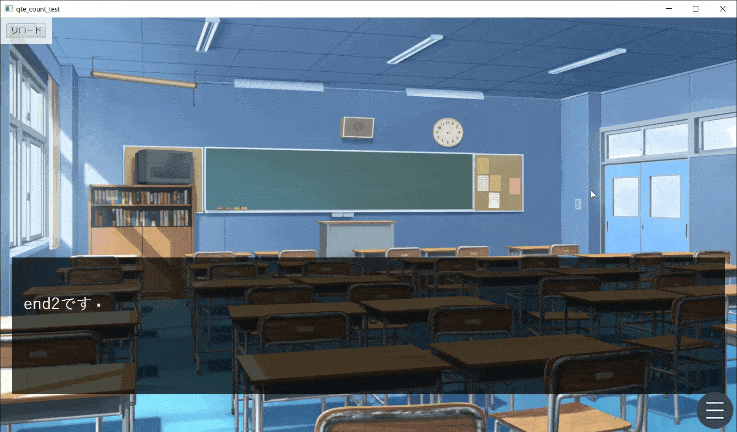
アクションイベント(QTE)プラグインで、タップできた回数で分岐させる方法について解説します。
①プラグインのダウンロード
下記のリンクから、入手ページに移動します。
「通常版(タップ)」をクリックします。
zipファイルがダウンロードされます。
ダウンロードしたzipファイルを展開します。
これで、プラグインのダウンロードは完了です。
②プラグインの追加

「プロジェクト」→「プラグイン」をクリックし、
プラグイン画面を開きます。
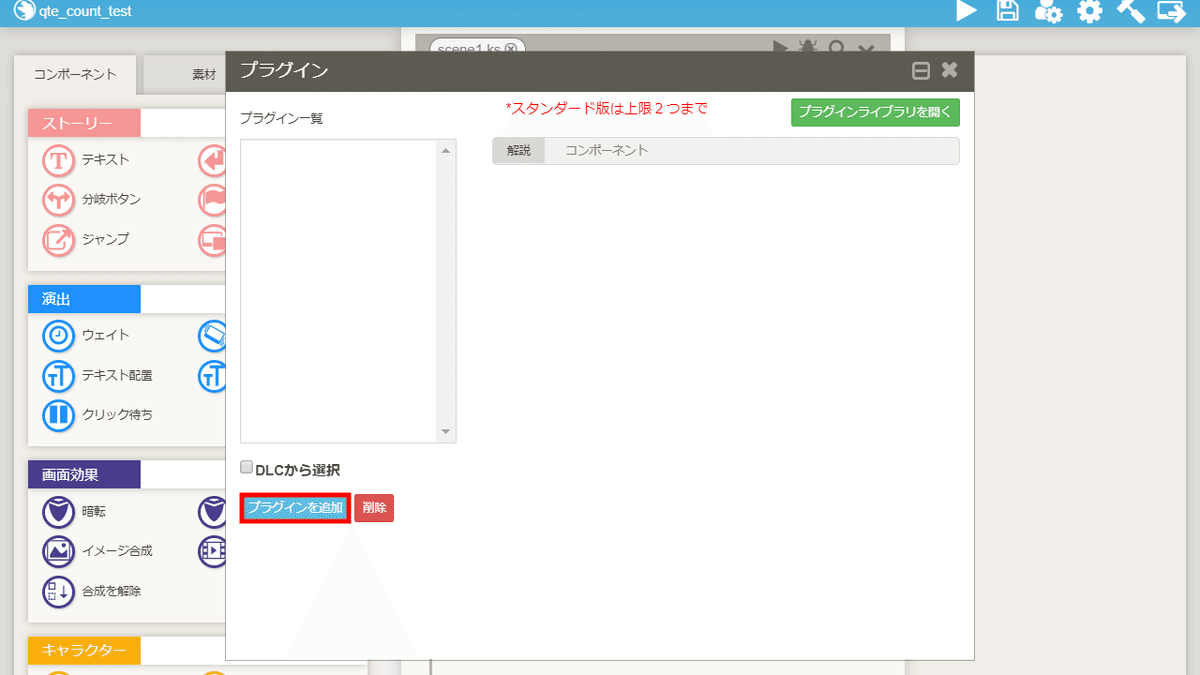
「プラグインを追加」をクリックします。
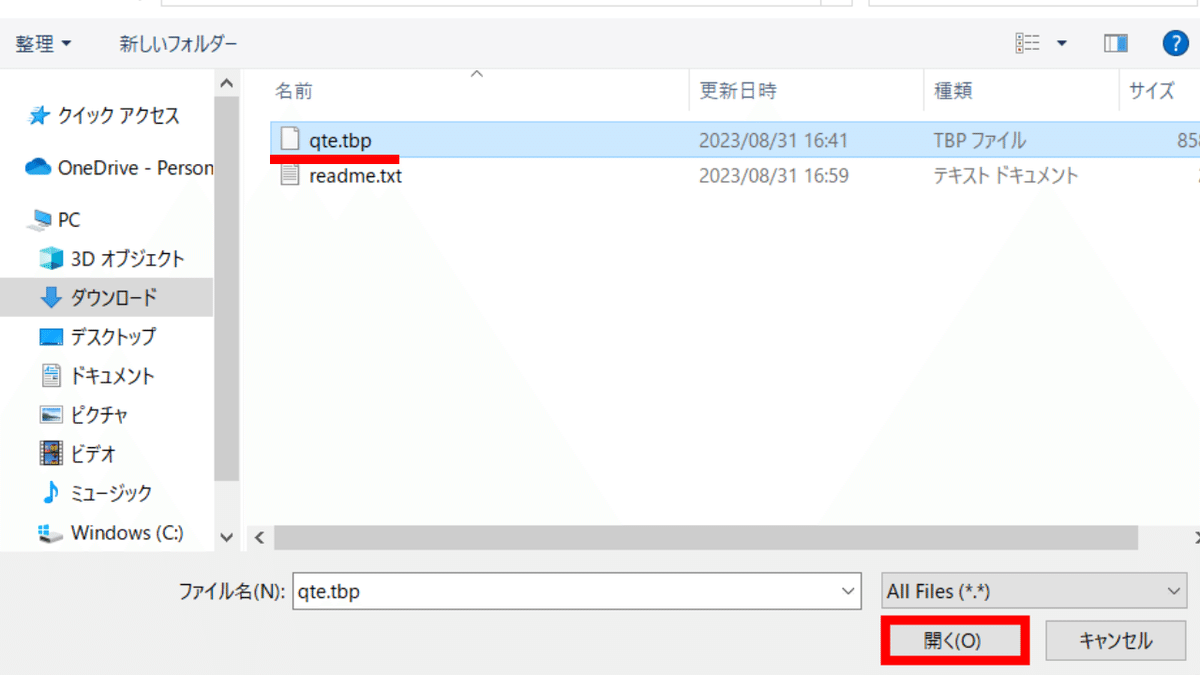
フォルダが開かれるので、先程展開した「qte_limited」フォルダ→「ビルダー用」フォルダ→「qte.tbp」ファイルを選択し、「開く」をクリックします。

インストール完了と表示されるので、「OK」をクリックします。
最後に、プラグイン画面を閉じます。
これで、プラグインの追加は完了です。
③タップイベント・タップクリアコンポーネントの表示

右上のアイコンをクリックします。

コンポーネント管理画面が開かれるので、一番下までスクロールします。

①「プラグイン」にチェックを入れ、
②「適用する」をクリックします。
最後に、コンポーネント管理画面を閉じます。

タップイベント・タップクリアコンポーネントが表示されました。
これで、タップイベント・タップクリアコンポーネントの表示は完了です。
④変数の追加

「プロジェクト」→「変数管理」をクリックし、変数管理画面を開きます。
qte_time_limit
qte_count
上記の変数を追加します。

変数qte_time_limitの初期値は、お好みの制限時間(秒)を入力してください。今回は10としました。

変数qte_countの初期値は0にしてください。
これで、変数の追加は完了です。
⑤ラベルコンポーネントの配置

qte_start
qte_time_up
end1
end2
end3
上記のラベルコンポーネントを配置します。
⑥テキストコンポーネントの配置
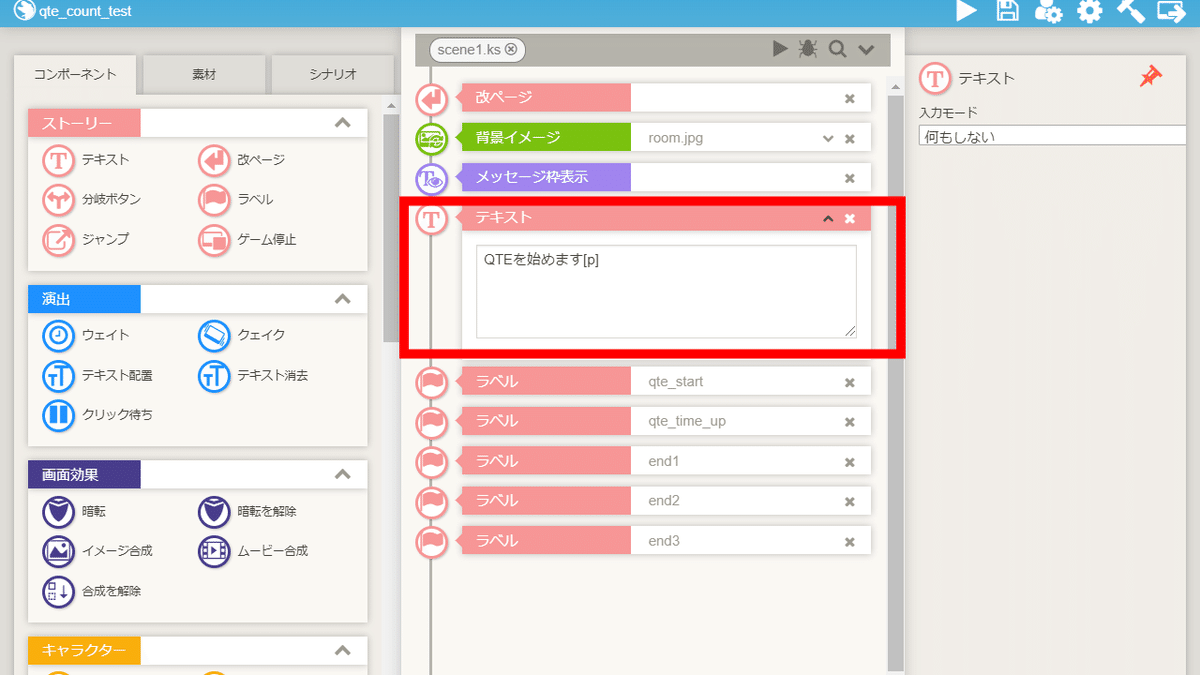
テキストコンポーネントを配置します。
⑦iscriptコンポーネントの配置
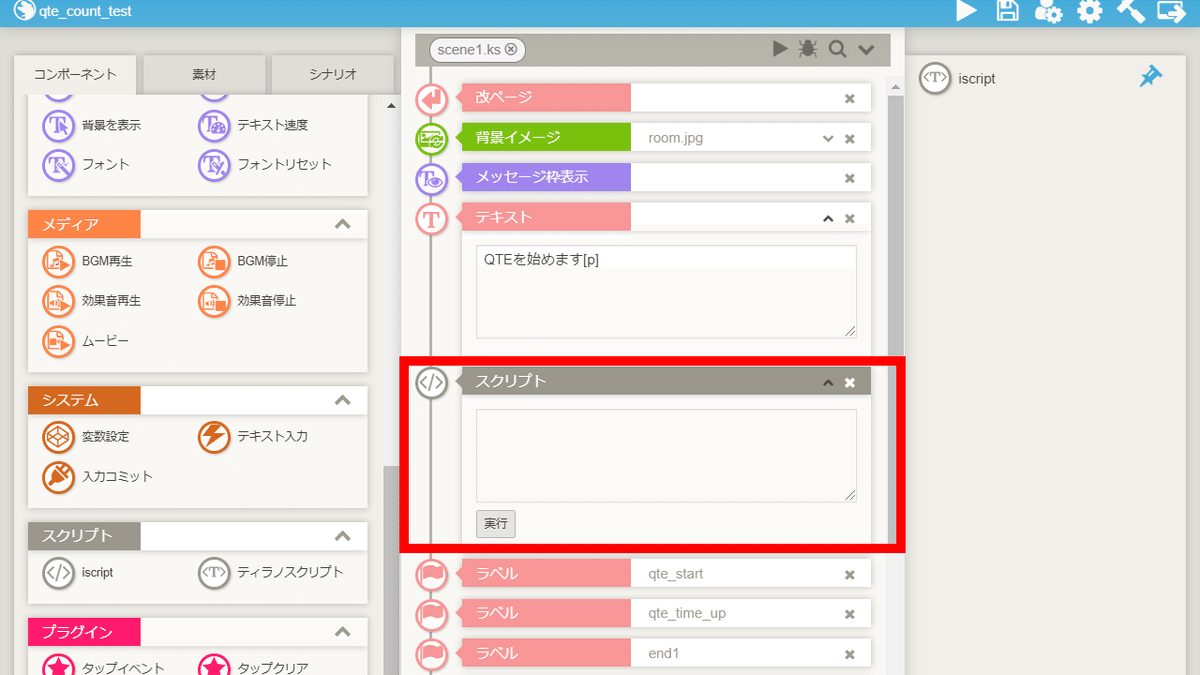
iscriptコンポーネントを配置します。

下記のコードを貼り付けます。
f.startTime = new Date();⑧タップイベントコンポーネントの配置

タップイベントコンポーネントを配置します。
今回は、コンポーネントの待機時間を1000としています。

タップイベントコンポーネントの設定の一番下までスクロールします。

「出現位置をランダムにする」にチェックを入れます。

下記のコードを貼り付け、「決定」をクリックします。
f.qte_count+=1⑨iscriptコンポーネントの配置
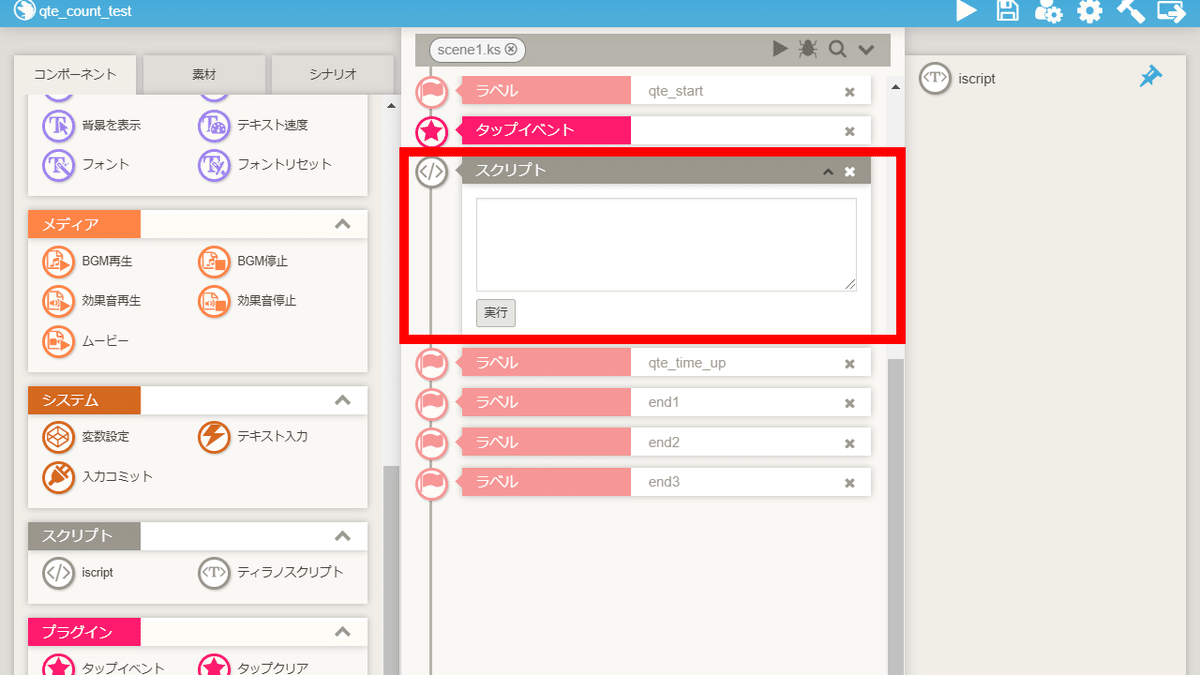
iscriptコンポーネントを配置します。

下記のコードを貼り付けます。
let jump_target;
const currentTime = new Date();
const elapsedTime = (currentTime - f.startTime) / 1000;
if (elapsedTime >= f.qte_time_limit) {
jump_target = 'qte_time_up';
} else if (elapsedTime < f.qte_time_limit) {
jump_target = 'qte_start';
}
TYRANO.kag.ftag.startTag("jump", { target: jump_target});⑩停止コンポーネントの配置
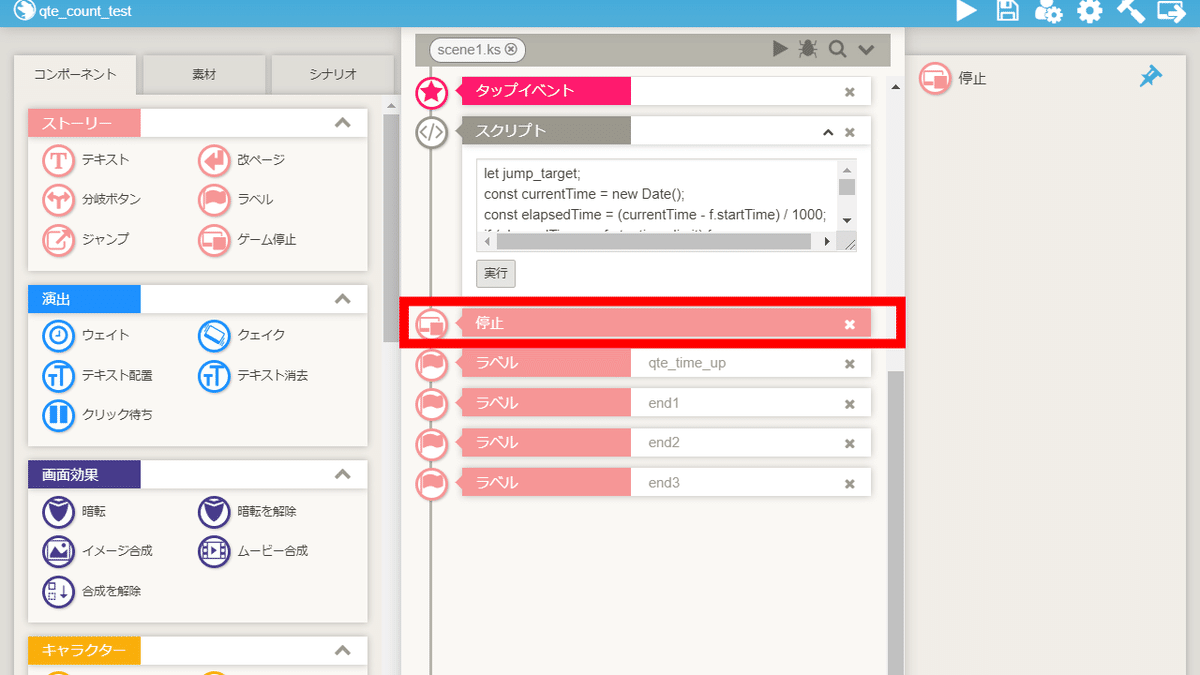
停止コンポーネントを配置します。
⑪タップクリアコンポーネントの配置

タップクリアコンポーネントを配置します。
⑫ティラノスクリプトコンポーネントの配置
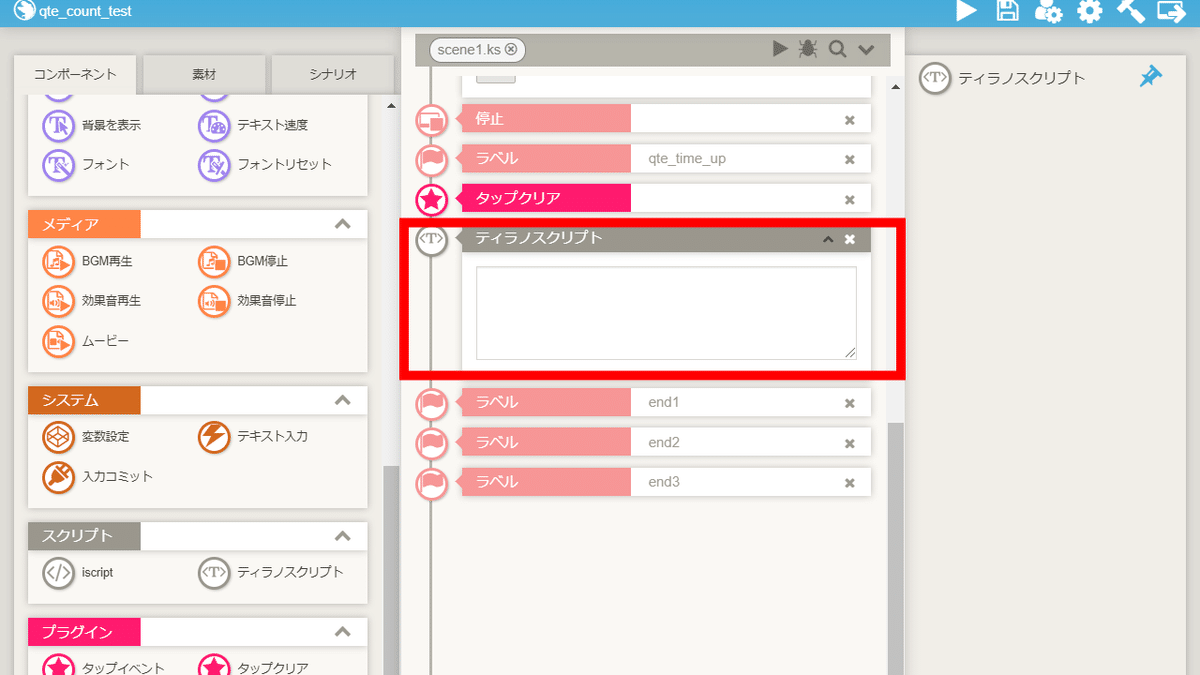
ティラノスクリプトコンポーネントを配置します。

下記のコードを貼り付けます。
[if exp="f.qte_count >= 10"]
[jump target="*end1"]
[elsif exp="f.qte_count >= 5"]
[jump target="*end2"]
[else]
[jump target="*end3"]
[endif]【コードの解説】

上記のコードは、タップできた回数ごとの移動先のラベルを指定しています。
①タップできた回数が10以上の場合、ラベルend1に移動、
②タップできた回数が5以上の場合(5~9)、ラベルend2に移動、
①と②以外の場合(0~4)、ラベルend3に移動します
ラベルを指定する際、必ずラベル名の先頭に*(アスタリスク)を付けます。
上記以外の条件で分岐させたい場合は、お気軽にご質問ください。
⑬テキストコンポーネント・停止コンポーネントの配置


お好みで、テキストコンポーネント・停止コンポーネントを配置してください。
これで、アクションイベント(QTE)プラグインで、タップできた回数で分岐させる手順は完了です。
以上で解説を終わります。おつかれさまでした。
